Uneori este necesar să dezactivați tastatura virtuală de pe tabletă care rulează Windows 8. De exemplu, deschideți un OneNote și doriți să începeți desen, iar tastatura este crawling și ocupă jumătate din ecran. Sau deschide un document Word pentru a citi, și din nou apare o tastatură inutilă în acest moment. Sau dacă utilizați tableta în primul rând pentru vopsire, atunci tastatura nu este nevoie din nou. Trebuie să apăsați în mod constant butonul „ascunde“, care este foarte obositoare. Puteți dezactiva pur și simplu tastatura.
1 Opriți serviciul tastatura de pe ecranul tactil
Mergem la panoul de control al computerului.
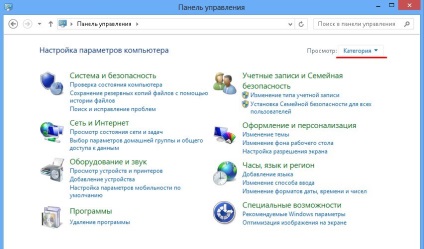
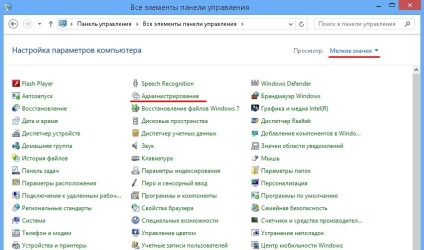
În secțiunea „Administrare“ pentru a executa serviciul.
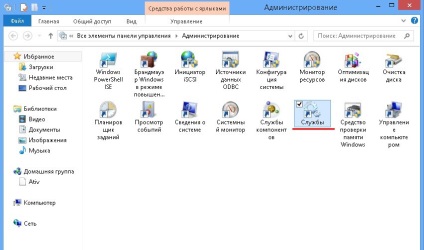
În lista de servicii ale sistemului de operare sunt în căutarea pentru Serviciul tastatură tactil și panoul de scriere de mână. Faceți dublu clic pe butonul din stânga al mouse-ului pe numele serviciului.
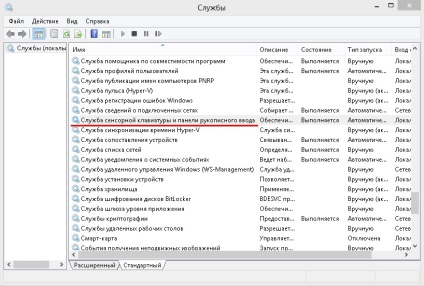
În fereastra Properties, opriți serviciul (butonul Stop) și setați tipul de pornire - pentru persoane cu handicap. Acum, tastatura virtuală nu te va deranja.
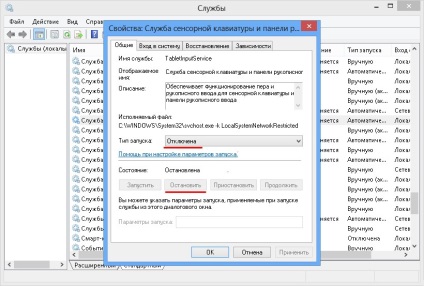
2-Screen Center Tastatura de acces
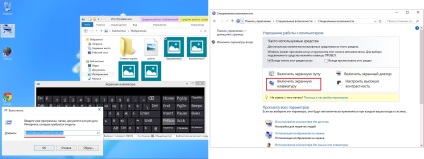
sfaturi utile
Scoateți eticheta tastaturii virtuale a Ease of Access Center la desktop sau bara de activități Windows, astfel încât să puteți aduce rapid tastatura atunci când este necesar.
Dacă trebuie să reactivați tastatura virtuală standard de pe o tabletă cu Windows 8, fereastra de proprietăți de serviciu, trebuie doar să rulați serviciul ( „Start“) și setați tipul de pornire - „Automatic“ sau „Manual“.